Руководство пользователя Project Expert: начало работы
Статьи > Программы для бизнес-планирования > Руководство по Project Expert
Приступаем к работе в Project Expert
Запустив Project Expert, мы видим в середине окна главное меню программы. Оно сделано интуитивно понятно. С левой стороны идет вертикальный ряд вкладок, повторяющий шаги построения финансовой модели. Программа сама ведет вас по пути разработки бизнес-плана, что очень удобно. Она как-бы подсказывает вам следующий шаг. Сначала сразу открывается 1-я вкладка. Внутри нее есть 6 кнопок. Две из них мы никогда не используем. Такие кнопки мы отмечаем указателем "ненужная кнопка". Вам они тоже скорее всего не пригодятся.
Сначала нажимаем кнопку "Заголовок"
Сначала нажимаем кнопку "Заголовок" (1). Что там надо заполнять - смотрим ниже. Затем двигаемся по порядку, нажимая кнопки "Список продуктов" (2) "Отображение данных" (3) и "Настройка расчета" (4).Первая вкладка центрального меню Project Expert
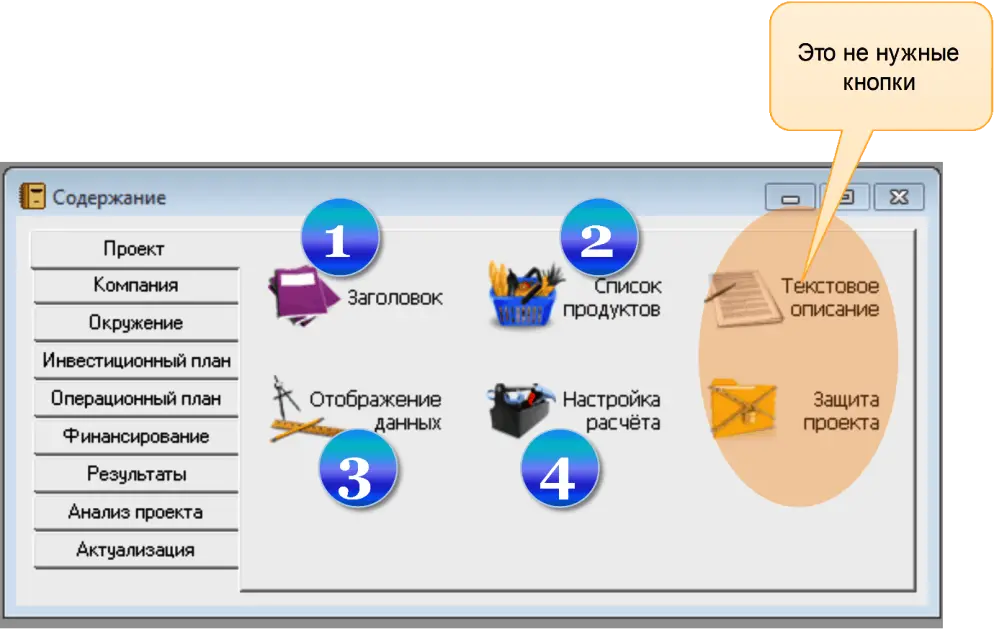
Заголовок проекта
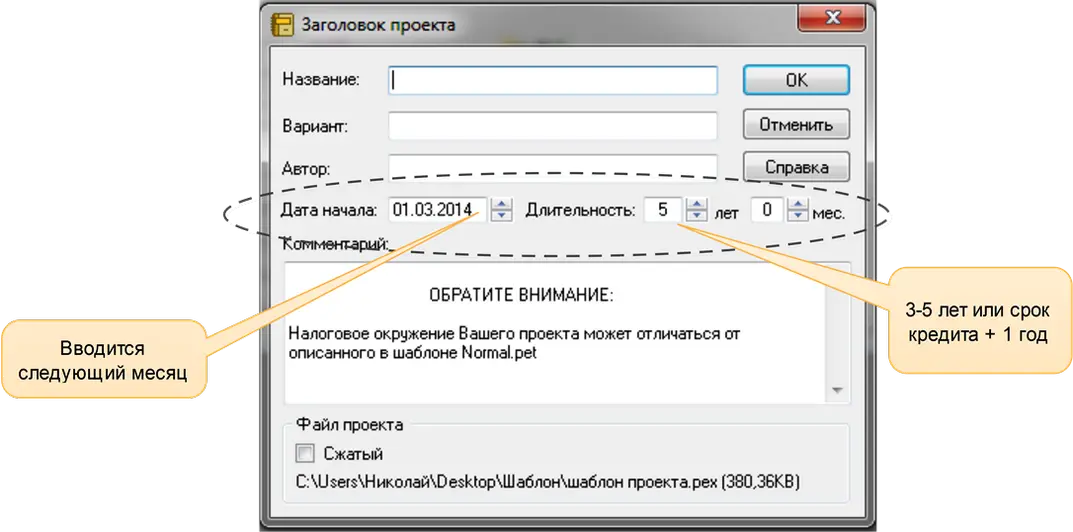
Название проекта
Не забываем ввести "Название" проекта" - эта строка потом будет отображаться вверху окна Project Expert. По ней его можно будет отличать, если одновременно будет открыто несколько проектов.
"Вариант" и "Автор" пропускаем, в обычной жизни они ни на что не влияют. Дату начала проекта мы обычно устанавливаем на 1-е число следующего месяца.
Длительность проекта обычно устанавливают 3 или 5 лет (хотя это зависит от ваших конкретных планов -можно и год и 6 месяцев). Еще один вариант длительности проекта - срок кредитования + 1 год.
"Вариант" и "Автор" пропускаем, в обычной жизни они ни на что не влияют. Дату начала проекта мы обычно устанавливаем на 1-е число следующего месяца.
Длительность проекта обычно устанавливают 3 или 5 лет (хотя это зависит от ваших конкретных планов -можно и год и 6 месяцев). Еще один вариант длительности проекта - срок кредитования + 1 год.
Ну и конечно, длительность зависит от периода окупаемости - она не может быть меньше. Более того, один небольшой секрет "подгонки" проекта. Если показатели эффективности инвестиций и размер прибыли проекта не достаточно хороши - мы можем их значительно улучшить, добавив к проекту 1-2 года.
Вводим список продуктов
Список продуктов – это перечень того, что мы будем продавать в рамках проекта. Количество продуктов не должно превышать 5-10 единиц. Для большего количества невозможно аргументированно прогнозировать объём продаж. Поэтому, если продуктов много – включаем однородные продукты в группы и названия групп вносим в проект в качестве продуктов.
Единицы измерения продуктов желательно указать, но можно обойтись и без них.
Дату начала продаж надо вводить. Ячейки плана продаж продукта до этой даты будут неактивными, в них нельзя будет ввести данные, что поможет избежать ошибки.
Дату начала продаж можно ввести сразу, а можно – после заполнения инвестиционного плана через интерфейс установки «даты начала производства». При несовпадении с даты начала продаж с датой начала производства, Project Expert откорретирует ее.
Единицы измерения продуктов желательно указать, но можно обойтись и без них.
Дату начала продаж надо вводить. Ячейки плана продаж продукта до этой даты будут неактивными, в них нельзя будет ввести данные, что поможет избежать ошибки.
Дату начала продаж можно ввести сразу, а можно – после заполнения инвестиционного плана через интерфейс установки «даты начала производства». При несовпадении с даты начала продаж с датой начала производства, Project Expert откорретирует ее.
Список продуктов в Project Expert
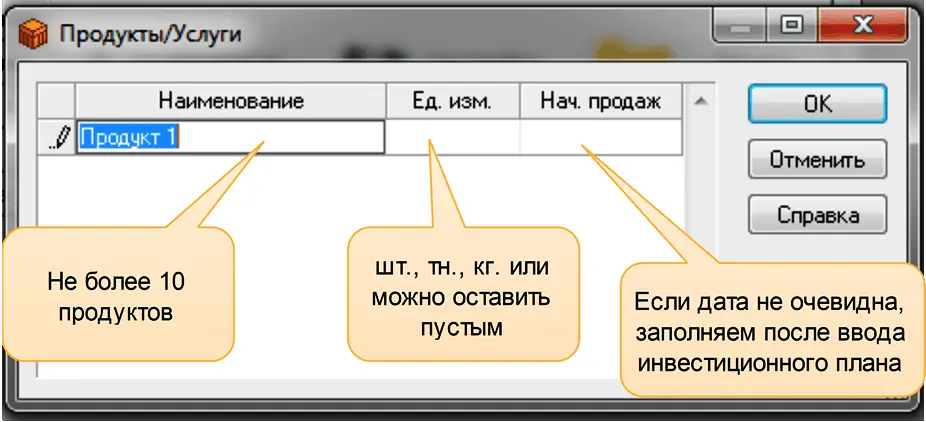
Отображение данных
Далее переходим к пункту меню "отображение данных". В этом пункте мы задаем то, какими будут наши итоговые таблицы. Сразу хотим отметить, что Project Expert позволяет в любой момент изменить эти параметры прямо из таблиц, кликнув по ним правой кнопкой мыши. Но тем не менее, лучше сразу задать желаемый вид таблиц. Стандартно масштаб времени в расчетах используется такой: первый год по месяцам, второй и третий - по кварталам, далее - по годам. Связано это с тем, что мы можем более-менее обоснованно выдавать прогнозы на ближайший год, достаточно грубо - на следующие два, а дальше - среднепотолочно, поэтому ни о какой детализации речи идти не может. Но если вы захотите в любой момент изменить масштаб - например, просмотреть второй год помесячно – Project Expert дает такую возможность. В этом состоит его существенное преимущество перед программами на основе Excel, да и перед собственно Excel.
Затем переходим во вкладку «Итоговые таблицы» и убираем галку из чекбокса «отображать пустые строки» - чтобы не превращать таблицу в «простыню», причем – пустую.
Затем переходим во вкладку «Итоговые таблицы» и убираем галку из чекбокса «отображать пустые строки» - чтобы не превращать таблицу в «простыню», причем – пустую.
Отображение данных
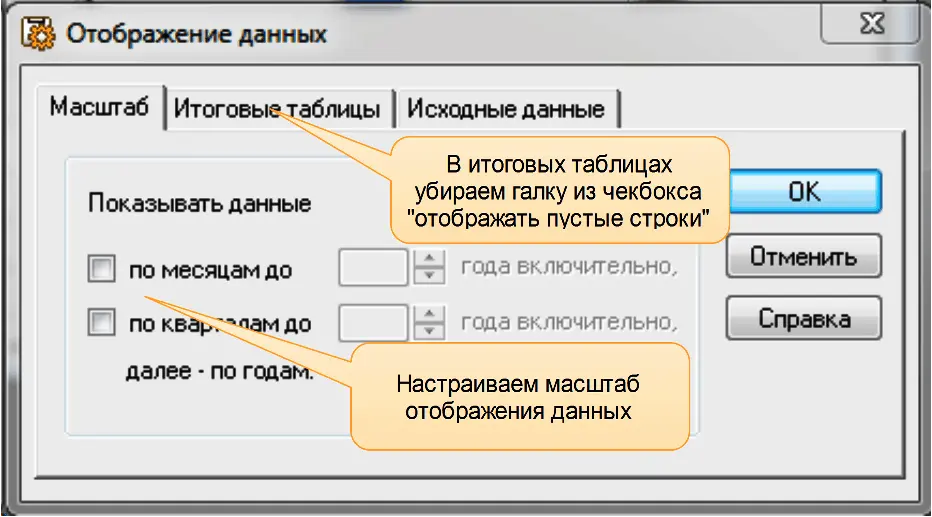
Важно: как писать бизнес-план для инвесторов


